

Heb je ooit een hele partij PDF-bestanden moeten hernoemen gebaseerd op de inhoud? Eerst de inhoud controleren, dan hernoemen en de bestanden opnieuw organiseren? Zo ja, dan heb je je waarschijnlijk inmiddels wel afgevraagd of er manieren zijn om dit proces gemakkelijker en sneller te laten verlopen.
Tegenwoordig is PDF één van de meest gebruikte type bestanden om informatie tussen organisaties te delen. Vaak heeft de bestandsnaam niets te maken met de inhoud van het document. Dit maakt het erg moeilijk om je documenten handig te organiseren en om specifieke documenten te identificeren.
Gelukkig hebben wij hier de perfecte oplossing voor! Met software voor Intelligent Document Processing (IDP) kun je je bestanden hernoemen op basis van de inhoud, bestanden sneller identificeren, en de inzichten krijgen die je nodig hebt zonder dat je de bestanden ook maar hoeft te openen.
Ben je benieuwd hoe het werkt? In deze blog leggen we uit waarom je PDF-bestanden zou moeten hernoemen, wat de uitdagingen zijn van dit handmatig te doen, en hoe Klippa DocHorizon zulke vervelende taken kan automatiseren.
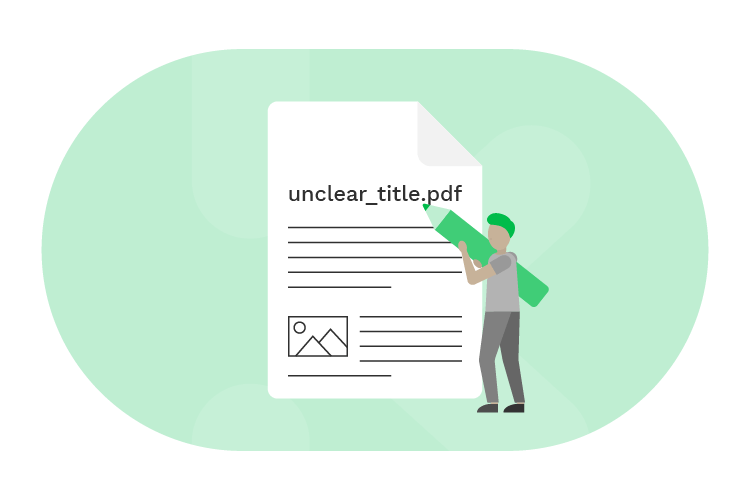
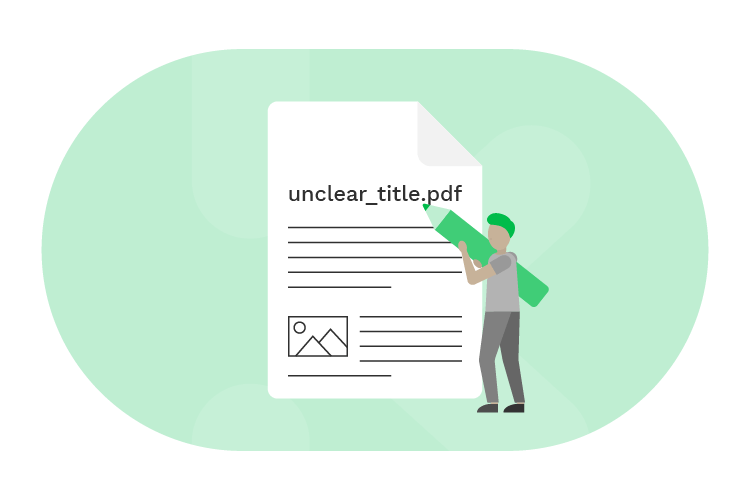
Waarom zou je je PDF-bestanden hernoemen?
PDF’s zijn er om te blijven. In de zakenwereld zijn het de gekozen document-types voor de meeste bedrijven, omdat ze niet kunnen worden bewerkt en gemakkelijk te gebruiken zijn.
Het organiseren van een groot aantal PDF-bestanden in de archieven of in het Document Management System (DMS) van je bedrijf kan echter een hele uitdaging zijn. Meestal hebben de bestandsnamen niets te maken met de werkelijke inhoud van het document.
Laten we het voorbeeld nemen van een klant die een factuur in PDF-formaat verstuurt. Elke organisatie hanteert andere afspraken voor bestandsnamen. Daarom kan de klant een factuur sturen met de naam ”Organisatie A”, maar Organisatie A wil de factuur hernoemen naar “Factuur – Organisatie A – oktober 2022”.
Een ander voorbeeld is wanneer een bedrijf ingenieurs in het veld heeft werken. Zij sturen vaak foto’s of documenten naar het hoofdkantoor, maar de ingenieurs hebben geen tijd om op de bestandsnamen te letten. Op het hoofdkantoor willen ze echter gemakkelijk kunnen identificeren waar de bestanden over gaan, dus moet iemand in de backoffice de bestanden hernoemen. Gewoonlijk is dit gebaseerd op een bepaalde bestandsnaam-conventie of File Naming Convention (FNC).
Een goede FNC biedt structuur en helpt anderen om door je werk te navigeren en er een beter begrip ven te krijgen. Hier volgen enkele voorbeelden van het verschil tussen een duidelijke FNC en een niet-bestaande of onduidelijke FNC:
Bestanden met een consistente en duidelijke FNC:
- 20220108_ABCProject_Designsheet_Johnson.pdf
- 20220110_ABCProject_Minutes_Sales_Meeting.pdf
- 20220202_ABCProject_Data_Sheet_Employee_Survey.pdf
- 20220227_ABCProject_DataAnalysis_John.pdf
- 20220420_ABCProject_Advisoryreport_Final.pdf
Bestanden zonder duidelijke FNC:
- Data_sheet_2022
- Data_analysis
- Project design.pdf
- Advisory_report_Emma
- Minutes meeting Jan 22
Wanneer je je bestanden op een consistente manier benoemt, krijg je al een voorproefje van de inhoud van het bestand. Bovendien worden alle bestanden op een logische manier georganiseerd.
Het FNC moet een aantal strikte richtlijnen bevatten die overeen moeten komen binnen het team dat het FNC gebruikt. Er zijn enkele basisrichtlijnen die kunnen worden gevolgd, zoals het gebruik van consequente afkortingen, het afspreken van welke onderdelen moeten worden opgenomen, en het documenteren van deze beslissingen.
Wanneer deze echter niet worden gevolgd, kan de FNC snel ontwricht raken en niet meer functioneren. Als dat gebeurt, moet je een heleboel bestanden hernoemen om de benamingsstructuur en de organisatie van de bestanden te herstellen. In de volgende paragraaf bespreken we de twee manieren waarop je dit kunt doen.
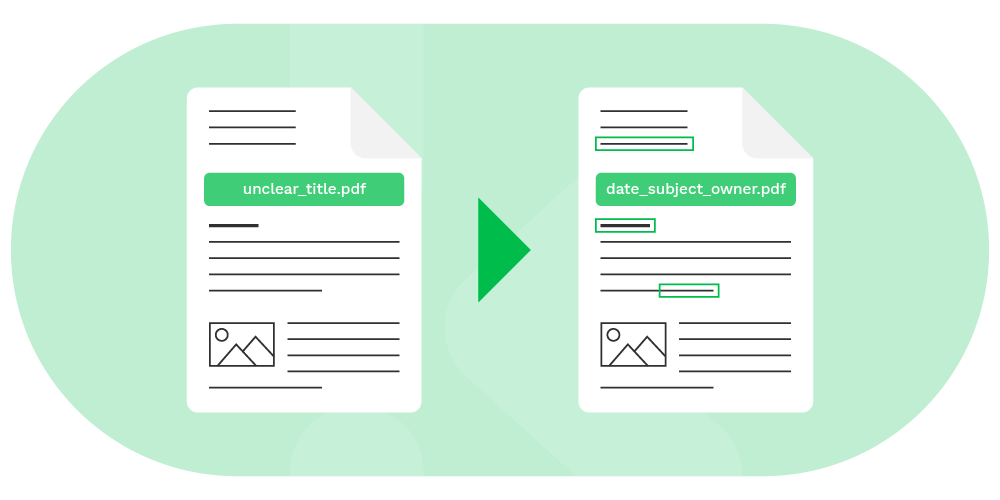
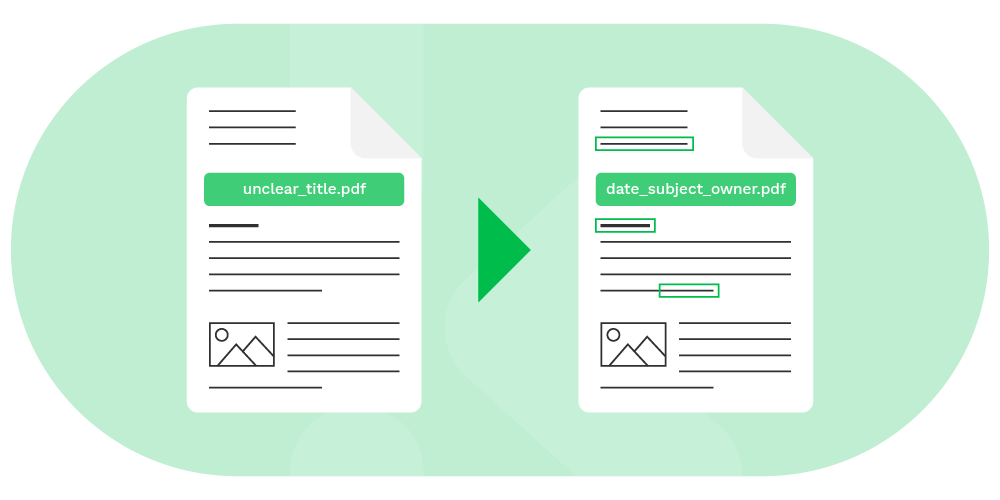
Twee manieren om PDF-bestanden te hernoemen
Als het aankomt op het hernoemen van je PDF-bestanden heb je twee opties:
- Het handmatig hernoemen van je PDF’s
- Het automatisch hernoemen van je PDF’s
Handmatig hernoemen
Als je slechts een klein aantal PDF’s hebt, kun je dit gemakkelijk handmatig doen. Dit is hoe het werkt:
Stap 1: Zoek en selecteer de bedoelde PDF of map
Stap 2: Controleer de interne inhoud
Stap 3: Tik op het pictogram ”Hernoemen” in de rechterbovenhoek van het PDF-venster
Stap 4: Voer de nieuwe naam in en tik op de knop “Wijzigen”
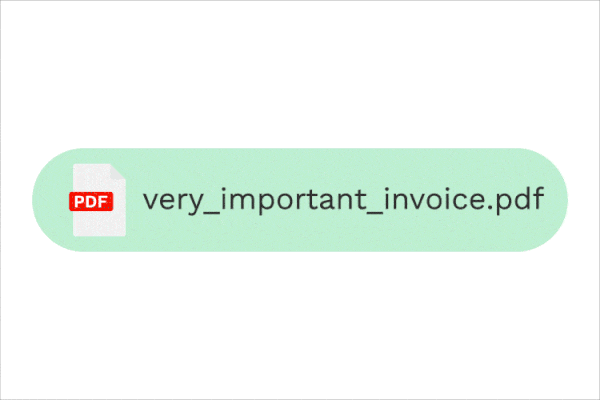
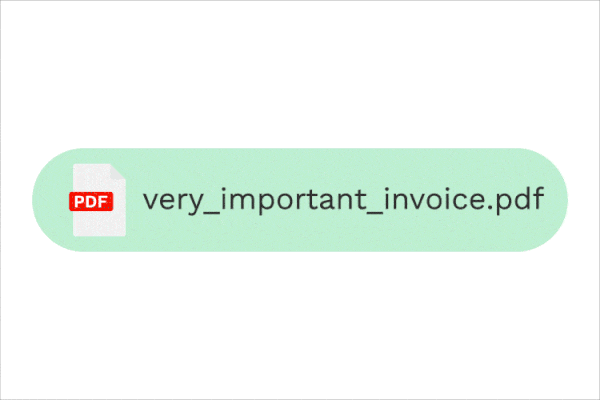
Hoewel dit misschien de eenvoudigste optie lijkt, wordt dit al snel je ergste nachtmerrie als je elke week honderden bestanden moet hernoemen.
Stel je de tijd voor die wordt verspild aan het één voor één doornemen en controleren van al deze documenten. Iemand in de back-office moet elk bestand los openen, de inhoud lezen, het hernoemen, en het document opnieuw organiseren in je DMS.
Bovendien is het handmatig hernoemen van PDF-bestanden gevoelig voor fouten. Iemand gebruikt de overeengekomen FNC misschien niet op de juiste manier, wat weer leidt tot een suboptimale organisatie van je DM.
Automatisch hernoemen
We kunnen dus gerust concluderen dat het handmatig hernoemen van PDF’s niet de ideale manier is wanneer je veel documenten moet hernoemen.
In dat geval is de meest efficiënte manier om je PDF’s te hernoemen en te organiseren het gebruik van software voor Intelligent Document Processing.
Een IDP-oplossing kan bestanden automatisch hernoemen op basis van de inhoud en biedt een groot aantal andere voordelen met behulp van Optical Character Recognition (OCR) en AI-technologieën.
Met IDP-software kun je tekst in documenten identificeren en omzetten in machineleesbare gegevens. Deze gegevens kunnen vervolgens worden gebruikt om het bestand te hernoemen. De software kan bijvoorbeeld de datum, de klantnaam, en het documentnummer op het document identificeren en deze toevoegen aan de bestandsnaam.
Bovendien kan de IDP-software grote volumes native en non-native PDF’s (zoals gescande PDF’s) verwerken, waardoor tot 70% aan verwerkingstijd wordt bespaard.
De IDP-software is zonder twijfel de beste optie als je PDF-bestanden in grote getalen moet hernoemen. In de volgende sectie zullen we dieper ingaan op de werking ervan.
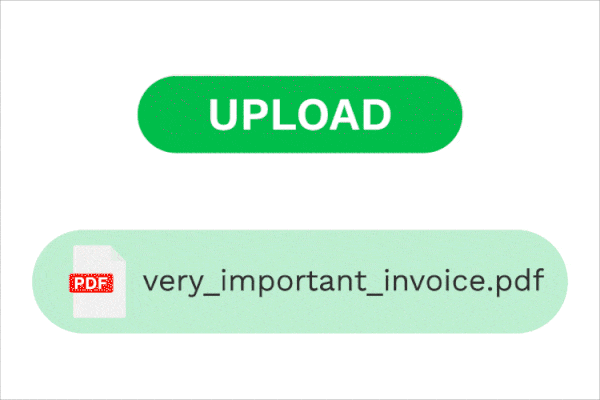
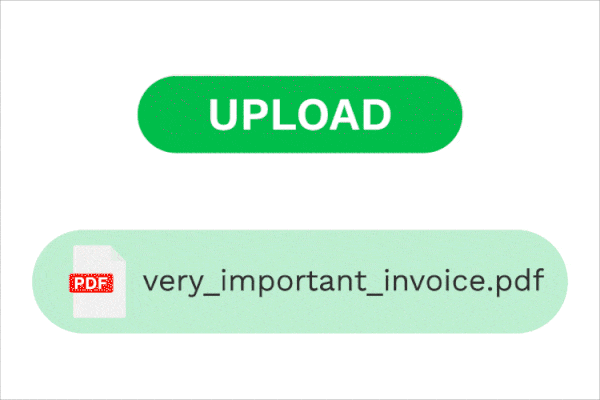
Hoe hernoem je PDF’s op basis van inhoud met IDP?
Zoals eerder vermeld, kunnen IDP-oplossingen je helpen bij het automatiseren van het proces van het hernoemen van PDF’s op basis van de inhoud. De belangrijkste voordelen van deze oplossingen zijn dat ze snel, nauwkeurig, en veilig zijn.
Een voorbeeld van een IDP-oplossing die PDF-bestanden kan hernoemen is Klippa DocHorizon. Laten we eens kijken hoe deze oplossing werkt:
- De PDF indienen – In de eerste stap moeten de PDF-bestanden worden ingediend bij ons platform. Dit kan worden gedaan door ons een Google Drive-map te verstrekken of de bestanden naar ons te e-mailen. Je kunt Klippa zelfs toegang verlenen tot een server waar de bestanden zich bevinden, en wij doen de rest.
- De PDF scannen – Wanneer de software de PDF scant, wordt de kwaliteit van het document verbeterd. De helderheid van de afbeelding wordt geoptimaliseerd en de contrasten worden verbeterd om de nauwkeurigheid van de herkenning te vergroten.
- De informatie extraheren – In dit stadium worden alle gegevens uit de PDF gehaald. Afhankelijk van het specifieke gebruiksgeval kan onze oplossing herkennen welk deel van de PDF wat is. Als het bijvoorbeeld om een factuur gaat, wordt bepaald welk deel het totaalbedrag is, welk deel het adres of de vervaldatum is.
- En hernoemde kopie leveren – Op basis van criteria die jij vooraf bepaalt, wordt het PDF-bestand hernoemd. Dit kan gebeuren op basis van nummers (bv. factuurnummers), klanten-namen, data, etc. Dit alles gebeurt in een oogwenk.
- Het document opslaan – Het bestand wordt opgeslagen en gereorganiseerd in jouw archieven of een ander platform dat je gebruikt, zonder dat er handmatig werk aan te pas komt.
Een beproefde IDP-oplossing biedt een veilig en up-to-date systeem voor bestandsbeheer. Dit leidt niet alleen tot een enorme tijdsbesparing, het zal ook de tevredenheid van je werknemers verhogen. Je personeel zal meer tijd hebben voor strategisch denken en andere zinvolle taken, wat onmiddellijke voldoening geeft.
Gebruikssituaties van het hernoemen van PDF’s met IDP
Ben je het ermee eens dat een IDP-oplossing jouw bedrijf veel goeds kan brengen? Om je een nog beter inzicht te geven in hoe jij van een dergelijke oplossing kunt profiteren, presenteren wij je twee gebruikssituaties:
- Hernoemen van dossiers voor projecten of klanten
- Digitaliseren van oude archieven
(Her)noemen van dossiers voor projecten of cliënten
Je hebt mappen vol documenten en verschillende bestanden van verschillende klanten die moeten worden georganiseerd. Je begint alle documenten te openen, zoekt naar specifieke informatie, en hernoemt ze op een consistente manier. Bijvoorbeeld op basis van de datum, het documentnummer, en de projectnaam. Daarna plaats je de bestanden in de gewenste map.
Stel je voor hoeveel werk en tijd dit kost en hoe foutgevoelig deze methode is. Misschien klinkt dit voor één document nog doenbaar. Maar hoe zit het met duizenden of zelfs miljoenen bestanden? Het handmatig hernoemen van bestanden en het organiseren ervan op basis van projecten, klanten, of andere kenmerken kan ontzettend tijdrovend zijn.
Gelukkig zijn er oplossingen die je kunnen helpen dit soort processen te automatiseren. Met Klippa DocHorizon kun je de inhoud van documenten automatisch lezen, begrijpen, en extraheren. Zo kun je documenten zoals facturen automatisch openen, specifieke gegevenspunten, zoals de naam van de klant, identificeren en aan de hand daarvan de bestandsnaam en/of de folder-locatie wijzigen.
Alle facturen van klant X gaan naar map X en alle facturen van klant A naar map A. Binnen enkele seconden zijn je bestanden hernoemd en gestructureerd op een consistente manier, zonder fouten, en gemakkelijk toegankelijk voor jou en je team.
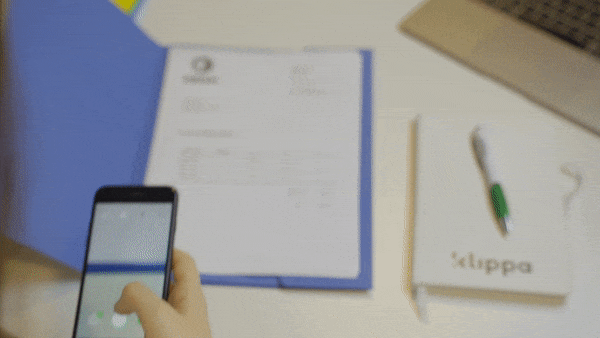
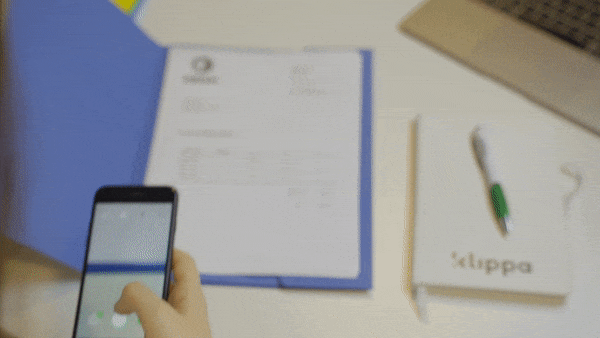
Digitaliseren van oude archieven
Als je nog een oud archief hebt met archiefkasten en duizenden papieren documenten, is het moeilijk om een document te vinden wanneer je het nodig hebt. Zelfs als je een logische naamgevings-structuur hebt, is het een tijdrovend en verouderd proces.
Wat als jouw organisatie heeft besloten je oude bestanden te verplaatsen naar een digitale omgeving, zoals Google Drive, Dropbox, of misschien een DMS? Hoe gaat je ervoor zorgen dat alles op de juiste manier wordt benoemd, getagd, en georganiseerd? Dit is een saai en traag proces zijn als je het met de hand moet doen.
Dit is waar een IDP-oplossing van pas komt. Met een IDP-oplossing kun je een scan, afbeelding, of PDF van een document omzetten in gestructureerde gegevens.
Zo kun je voor elk document identificeren wie de afzender was, over welke klant of project het ging, op welke datum het werd verzonden, etc. Deze informatie kan vervolgens worden gebruikt om automatisch bestandsnamen en mappen te wijzigen. Ten slotte kunnen de hernoemde documenten worden geïmporteerd in de database of het DMS dat jij gebruikt.


Hernoem PDF-bestanden automatisch en inhoudgerelateerd met Klippa DocHorizon!
Met Klippa DocHorizon kun je PDF-bestanden in bijna real-time hernoemen, bestanden sneller identificeren, en krijg je alle inzichten die je nodig hebt zonder dat je bestanden handmatig hoeft te openen.
Klippa kan jou helpen door je PDF-bestanden moeiteloos te verwerken, op een manier waar zowel je bedrijf als je medewerkers baat bij hebben. Wij garanderen je dat je medewerkers je dankbaar zullen zijn dat ze verlost zijn van dit soort tijdrovende taken.
Als je benieuwd bent hoe Klippa jou kan helpen, plan dan een gratis demo in via onderstaand formulier, of neem contact met ons op voor meer informatie.